Spracovanie obrazových súborov môže priniesť množstvo rôznych výziev v závislosti od použitého softvéru. Najmä ak si v minulosti upravoval obrázky v Adobe Photoshop a tieto boli uložené vo formáte PSD, môže import do iného programu, ako je GIMP, priniesť výhody, ale aj obmedzenia. V tejto príručke ti vysvetlím, ako môžeš otvoriť dokument Photoshopu v GIMPe, aké výzvy pri tom môžu nastať a aké alternatívy existujú.
Najdôležitejšie zistenia
- GIMP dokáže otvoriť súbory PSD, môže však dôjsť k problémom s zobrazením.
- Nastavenia a efekty z Photoshopu sa v GIMPe nezobrazia správne.
- Odporúča sa upravovať dokumenty Photoshopu priamo v Photohope, ak je potrebná presná úprava.
Krok za krokom návod
Najprv ti ukážem, ako otvoriť dokument PSD v GIMPe. Mal by si mať na pamäti, že obrázok môže vyzerať inak, ako si ho pamätáš z Photoshopu.
Najskôr musíš pripraviť obrázok v Photoshope, aby si jasne videl dopady pri importe. Tu som vytvoril jednoduchý príklad, ktorý používa určité prvky a má ukázať, ako budú vyzerať po importe do GIMPu.
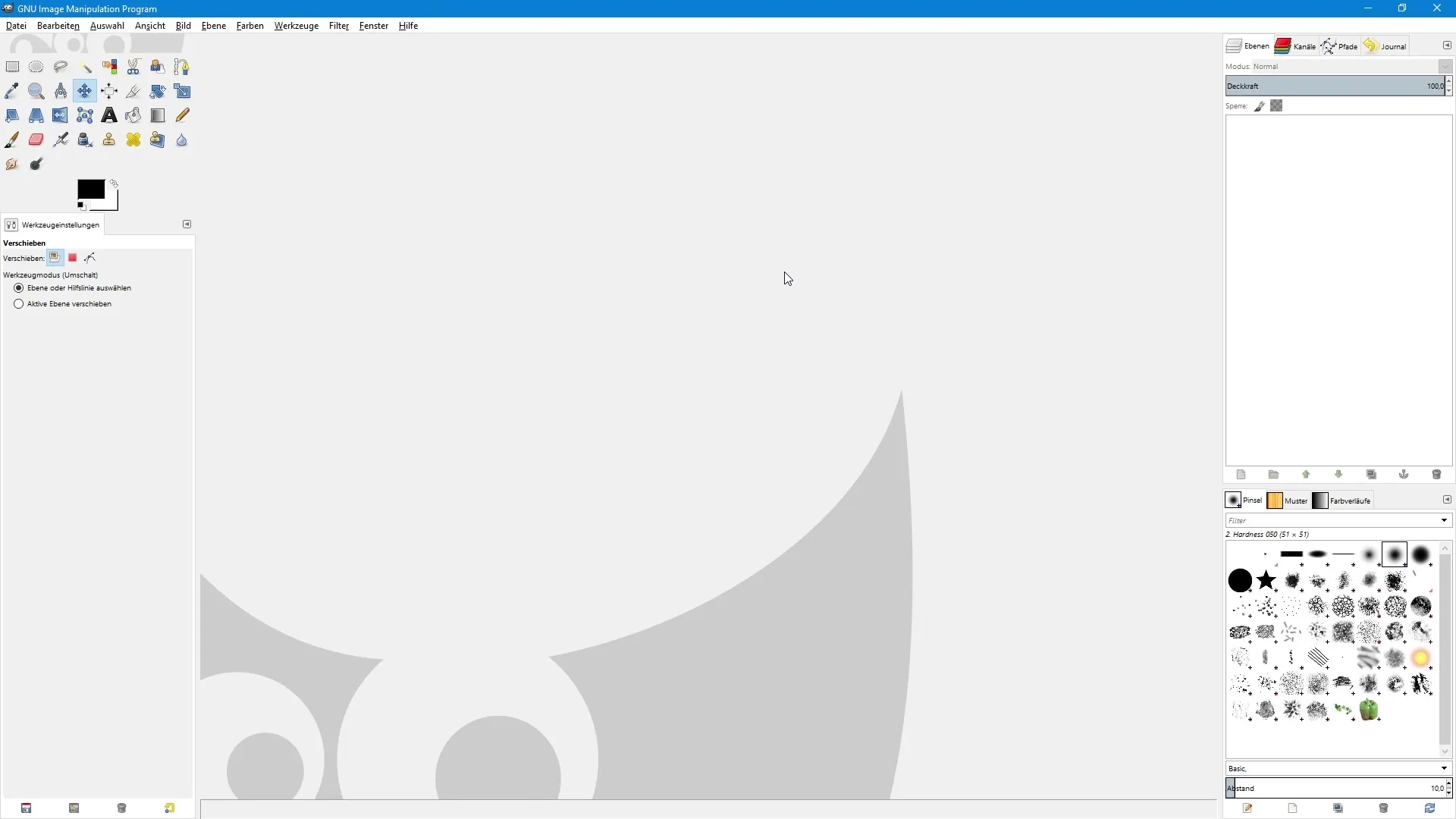
Aby som dokončil úpravy, pridal som červené pozadie, nakreslil som smajlíka a použil som niekoľko nastavení, aby som zmenil farbu a kontrast obrázka. To ti už dá predstavu o tom, čo môžeš neskôr očakávať v GIMPe.
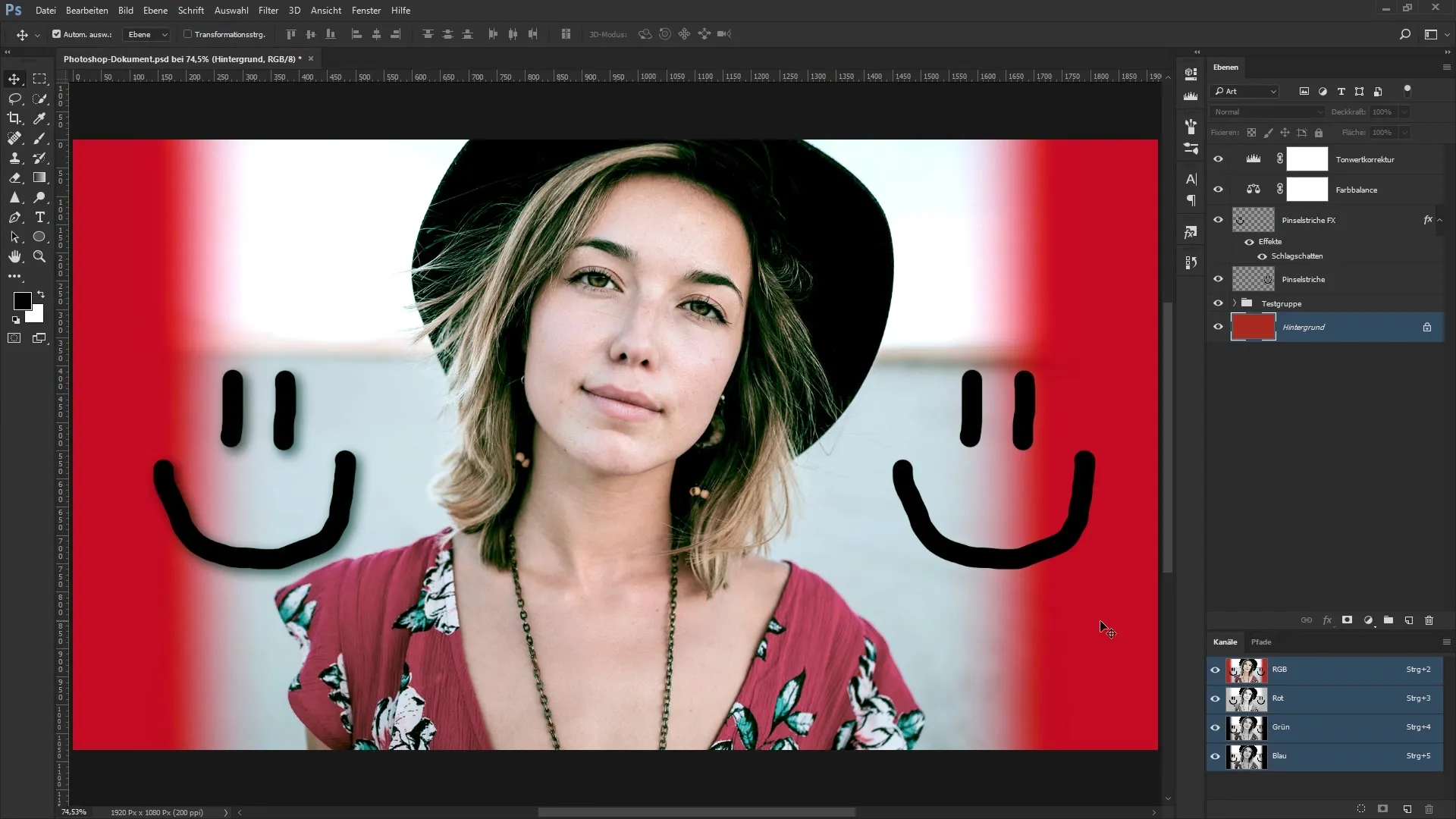
Akonáhle si pripravil obrázok v Photoshope, uložil si ho vo formáte PSD a môžeš prejsť do GIMPu. Ďalším krokom je otvorenie programu a výber správnej položky v menu. Klikni na "Súbor" a potom vyber "Otvoriť".
V otvorenom dialógu naviguj na miesto, kde je uložený tvoj dokument Photoshopu. V mojom prípade som vytvoril špeciálny priečinok pre dokumenty Photoshopu, ktorý sa nachádza v nadriadenom priečinku "Príkladové obrázky".
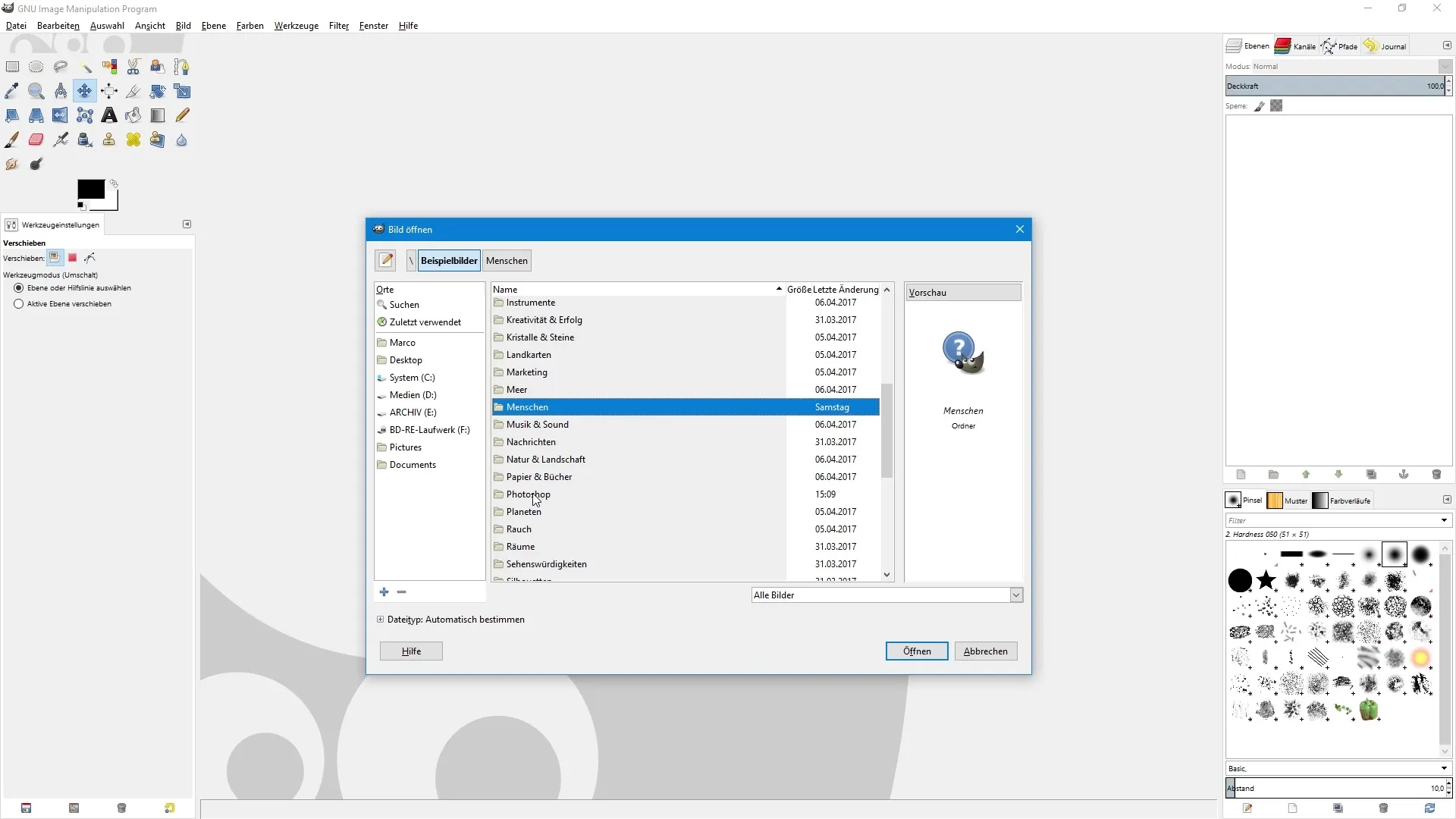
Tu vyber príslušný dokument a klikni na "Otvoriť". GIMP ťa môže požiadať o farebný profil. Tento krok môžeš ignorovať a vybrať "Konvertovať", aby si importoval obrázok.
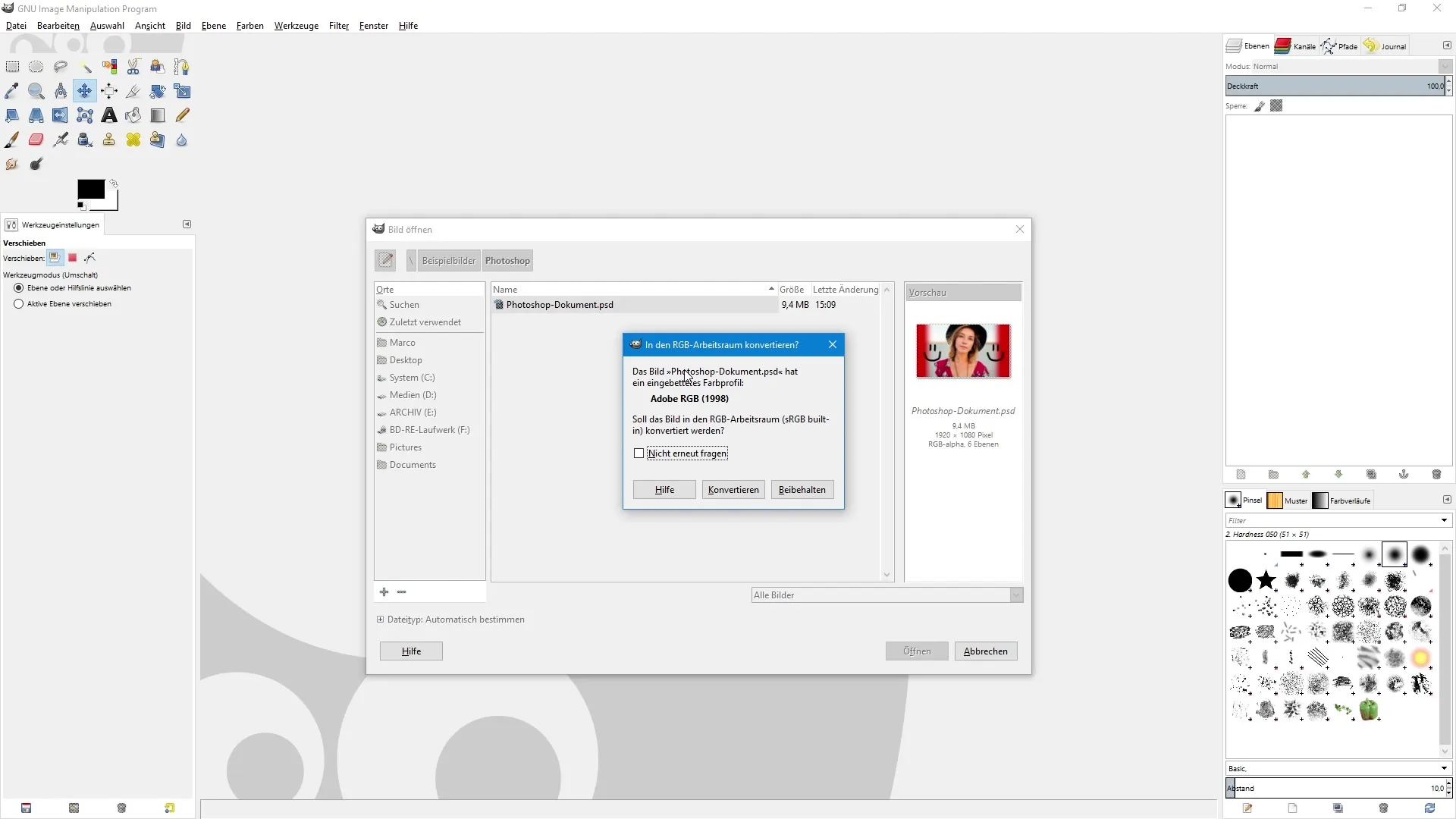
Po importe uvidíš obrázok v GIMPe. Aby si sa uistil, že sa správne prispôsobí, použil som klávesovú skratku "Ctrl + Shift + J". Teraz porovnávame obrázok v GIMPe s originálom v Photoshope.

Ak si môžeš všimnúť, existujú výrazné rozdiely pred a po. Tieň, ktorý som mal v Photoshope, nie je viditeľný v GIMPe a ani nastavenia neboli správne prenesené. Dojem, ktorý obrázok celkovo zanecháva, sa výrazne líši od pôvodného súboru.
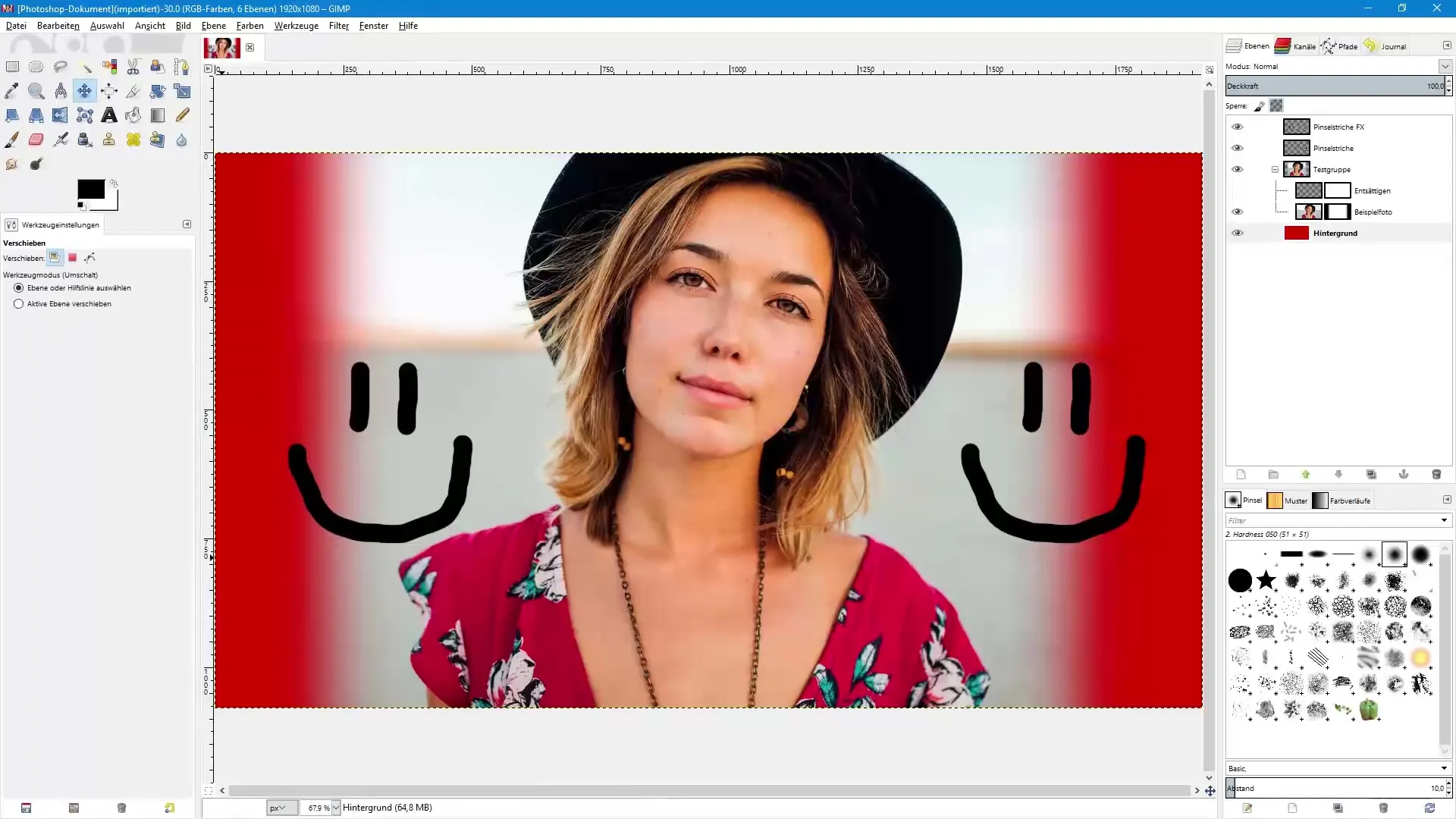
Paleta vrstiev nám naznačuje, že maska vrstvy, ktorú som použil pre pozadie, však v GIMPe funguje. Priehľadnosť je prítomná podľa očakávania, ale iné úpravy ako desaturovanie a štetce neboli správne vykonané.
Preto je dôležité byť opatrný, keď otváraš súbor Photoshopu v GIMPe. Môže dôjsť k významným odchýlkam v dojme z obrázka. Následky z Photoshopu, ako efekty a niektoré úpravy, sa nemusia zobraziť alebo vôbec nefungovať.
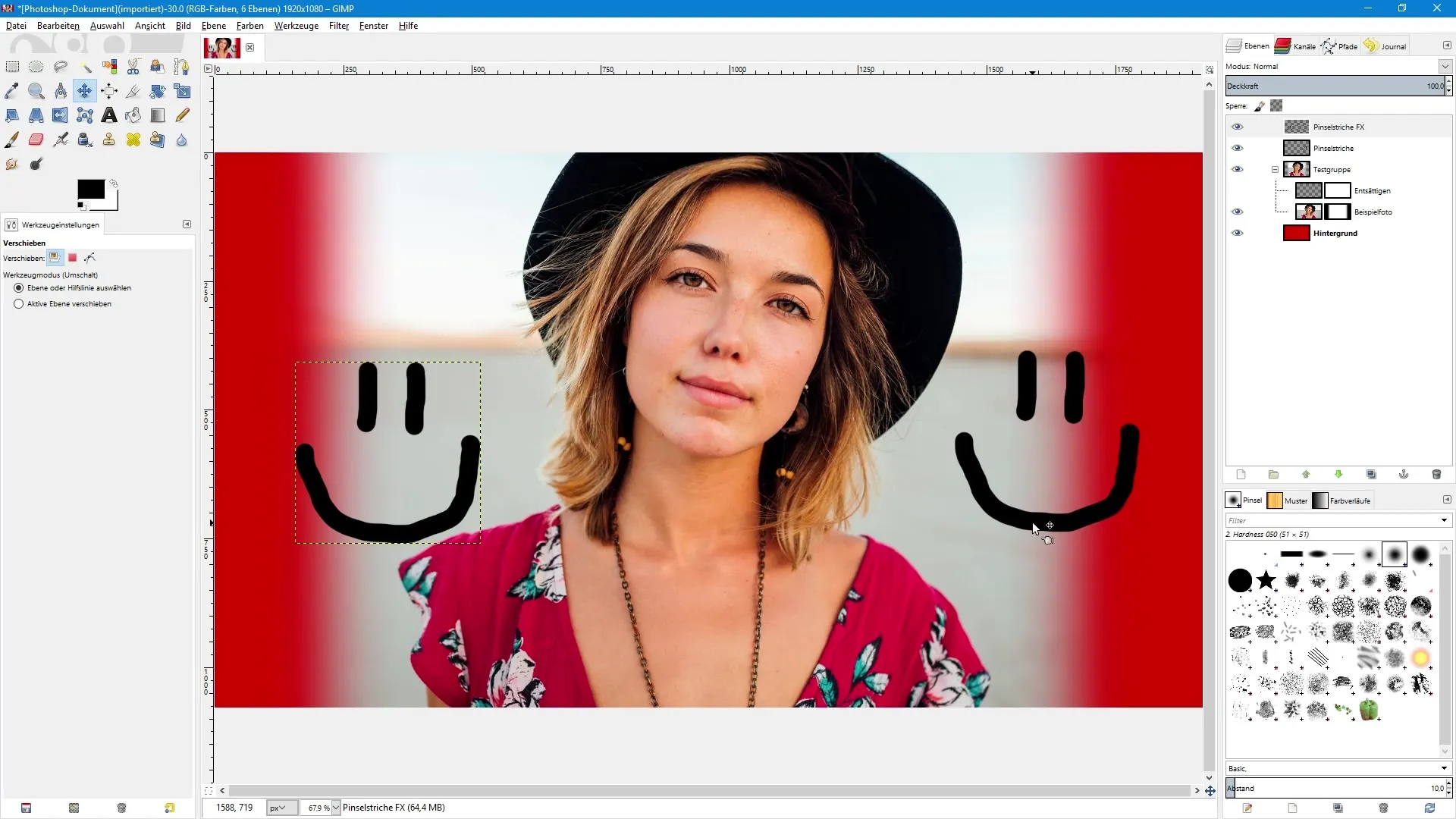
Celkovo tento proces ukazuje, že pri práci so súbormi PSD v GIMPe treba dávať pozor. Ak vo veľkej miere závisíš od tohto importu, môžeš požiadať odosielateľa súboru Photoshopu, aby obrázok uložil v inom formáte, ako je JPEG alebo TIFF. Tieto formáty sú v GIMPe jednoduchšie na spracovanie a môžeš obrázok rovnako dobre ďalej upravovať.
Zhrnutie – Otvorenie dokumentov Photoshopu v GIMPe: Krok za krokom návod
Aby si otvoril dokument PSD v GIMPe, musíš najprv pripraviť obrázok v Photoshope. Pri importe sú však rôzne obmedzenia, najmä pokiaľ ide o zobrazenie efektov a nastavení. Odporúča sa upravovať dokumenty Photoshopu priamo v Photoshope, aby si zabezpečil konzistentnú kvalitu úpravy obrázka.
Často kladené otázky
Ako otvorím dokument PSD v GIMPe?Choď na "Súbor", potom "Otvoriť" a vyber súbor PSD.
Aké problémy môžu vzniknúť pri importe dokumentu PSD do GIMPu?Nastavenia a efekty sa nemusia správne zobraziť alebo úplne chýbať.
Je bezpečné otvárať dokumenty Photoshopu v GIMPe?Je to možné, ale zobrazenie sa môže významne líšiť, preto buď opatrný.
Mám naďalej používať GIMP na úpravu dokumentov PSD?Odporúča sa používať Photoshop pre takéto dokumenty, aby sa zachovala kvalita úpravy.
Alternatívne formáty súborov pre úpravu v GIMPe?JPEG a TIFF sú vhodné formáty, ktoré sa v GIMPe ľahšie upravujú.


